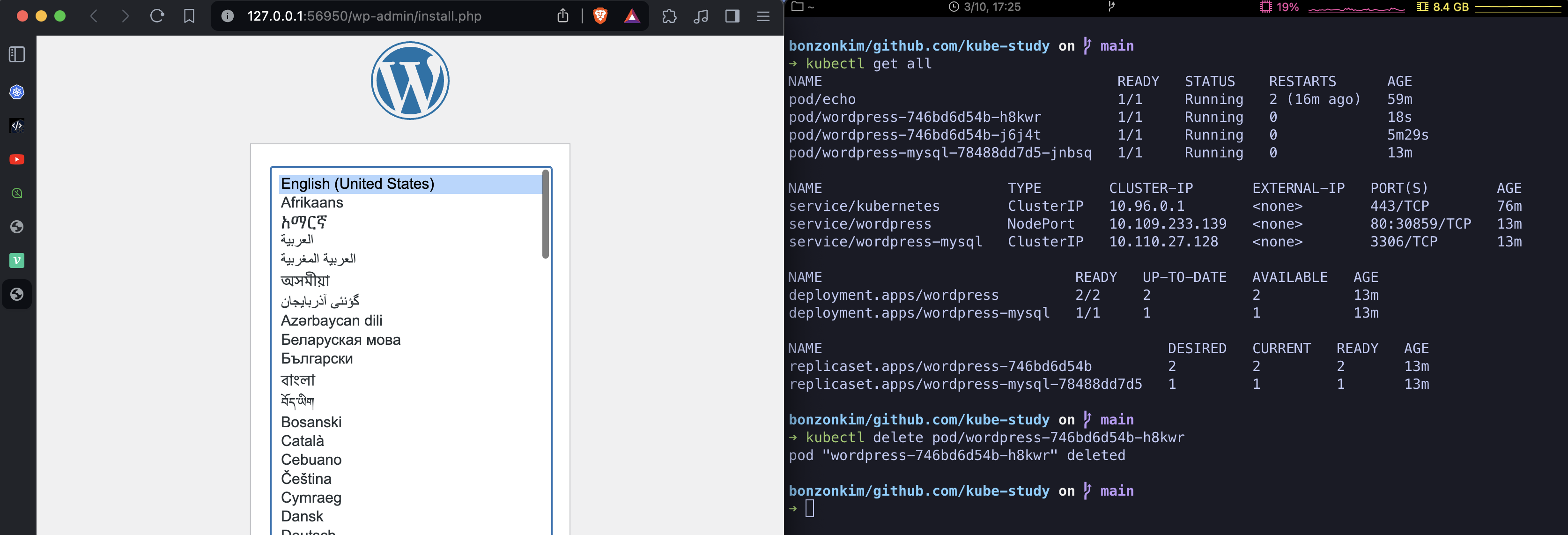subicura 님의 글을 보고 실습을 진행 했습니다.
minukube와 kubectl을 설치 했다면 바로 실습을 진행 할 수 있습니다.
Minikube 란
miniKube는 macOs, Linux 및 Windows에서 로컬 Kubernetes 클러스터를 빠르게 설정해주는 도구이다. 즉, miniKube를 이용하면 손쉽게 로컬에서 쿠버네티스 클러스터를 만들 수 있다. 심지어 여러 클러스터를 관리하는 것도 가능하다.
쿠버네티스 클러스터를 실행하려면 최소한 sceduler, controller, api-server, etcd, kubelet, kube-proxy를 설치해야 하고 필요에 따라 dns, ingress controller, storage class등을 설치해야 한다. 쿠버네티스는 설치 또한 중요한 과정이지만 처음 공부할땐 설치보단 실질적인 사용법을 익히는 게 중요하다.
이러한 설치를 쉽고 빠르게 하기 위한 도구가 minikube이다. minikube는 windows, macOs, linux에서 사용할 수 있고 다양한 가상 환경을 지원하여 대부분의 환경에서 문제없이 동작한다.
출처
1. Minikube 실행
minikube start명령어를 통해 minikube를 실행해줍니다.
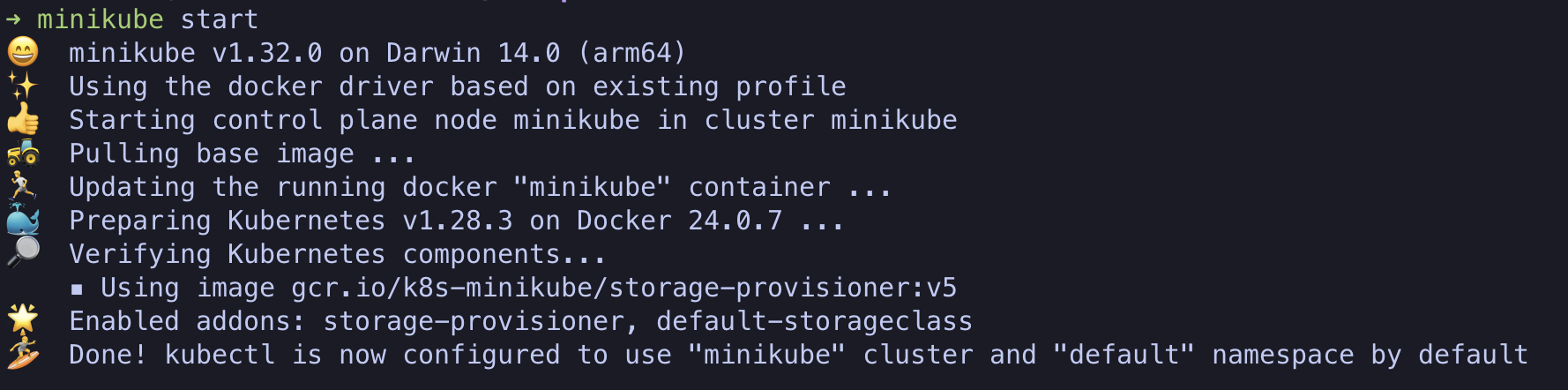
2. YAML 파일 작성
apiVersion: apps/v1
kind: Deployment
metadata:
name: wordpress-mysql
labels:
app: wordpress
spec:
selector:
matchLabels:
app: wordpress
tier: mysql
template:
metadata:
labels:
app: wordpress
tier: mysql
spec:
containers:
- image: mariadb:10.7
name: mysql
env:
- name: MYSQL_DATABASE
value: wordpress
- name: MYSQL_ROOT_PASSWORD
value: password
ports:
- containerPort: 3306
name: mysql
---
apiVersion: v1
kind: Service
metadata:
name: wordpress-mysql
labels:
app: wordpress
spec:
ports:
- port: 3306
selector:
app: wordpress
tier: mysql
---
apiVersion: apps/v1
kind: Deployment
metadata:
name: wordpress
labels:
app: wordpress
spec:
selector:
matchLabels:
app: wordpress
tier: frontend
template:
metadata:
labels:
app: wordpress
tier: frontend
spec:
containers:
- image: wordpress:5.9.1-php8.1-apache
name: wordpress
env:
- name: WORDPRESS_DB_HOST
value: wordpress-mysql
- name: WORDPRESS_DB_NAME
value: wordpress
- name: WORDPRESS_DB_USER
value: root
- name: WORDPRESS_DB_PASSWORD
value: password
ports:
- containerPort: 80
name: wordpress
---
apiVersion: v1
kind: Service
metadata:
name: wordpress
labels:
app: wordpress
spec:
type: NodePort
ports:
- port: 80
selector:
app: wordpress
tier: frontend정확한 뜻은 아직 모르기 때문에 따라 적었습니다.
3. kubectl apply
kubectl의 apply명령어를 사용해 원하는 상태를 적용합니다.
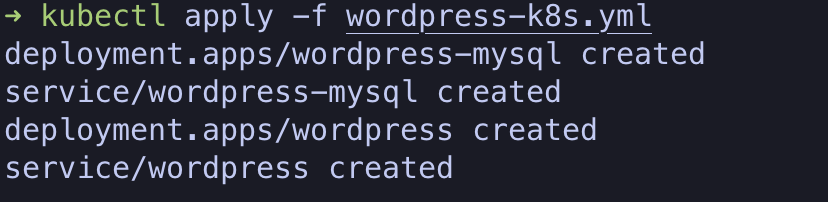
적용이 되었다면 kubectl get all명령어를 사용해 확인합니다.
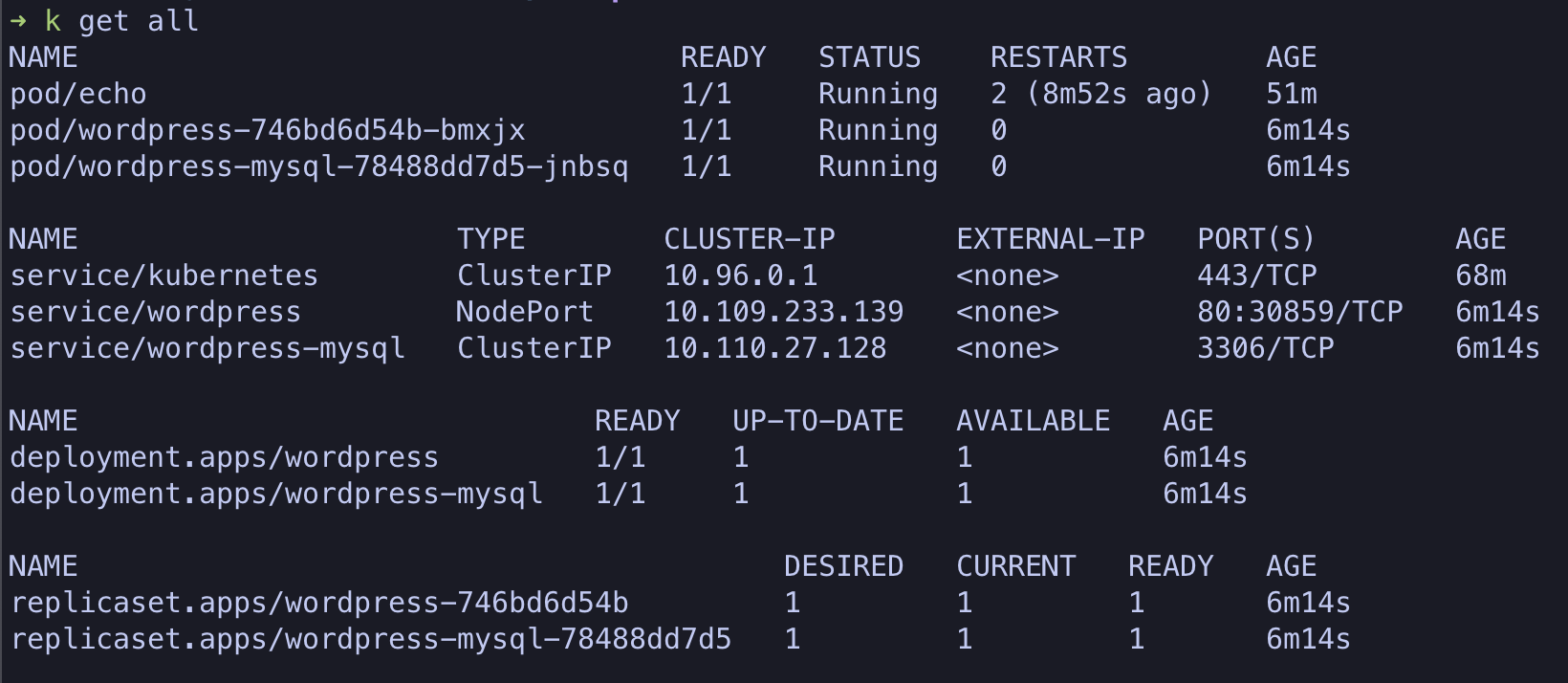
이제 배포한 wordpress를 실행해 봅시다.
4. 실행
minikube service ${서비스명}을 실행합니다. ${서비스명}에는
kubectl get all명령어에서 service/wordpress이기 때문에 wordpress를 입력하면 됩니다.
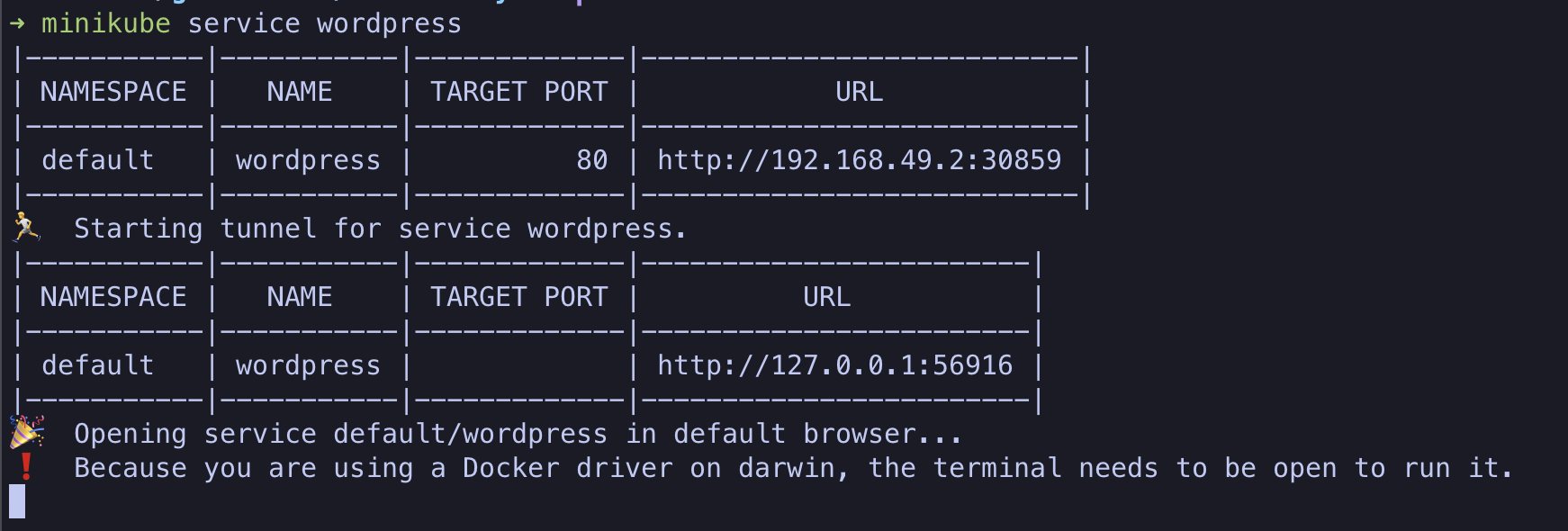
이렇게 반환하며 브라우저 창이 열립니다.
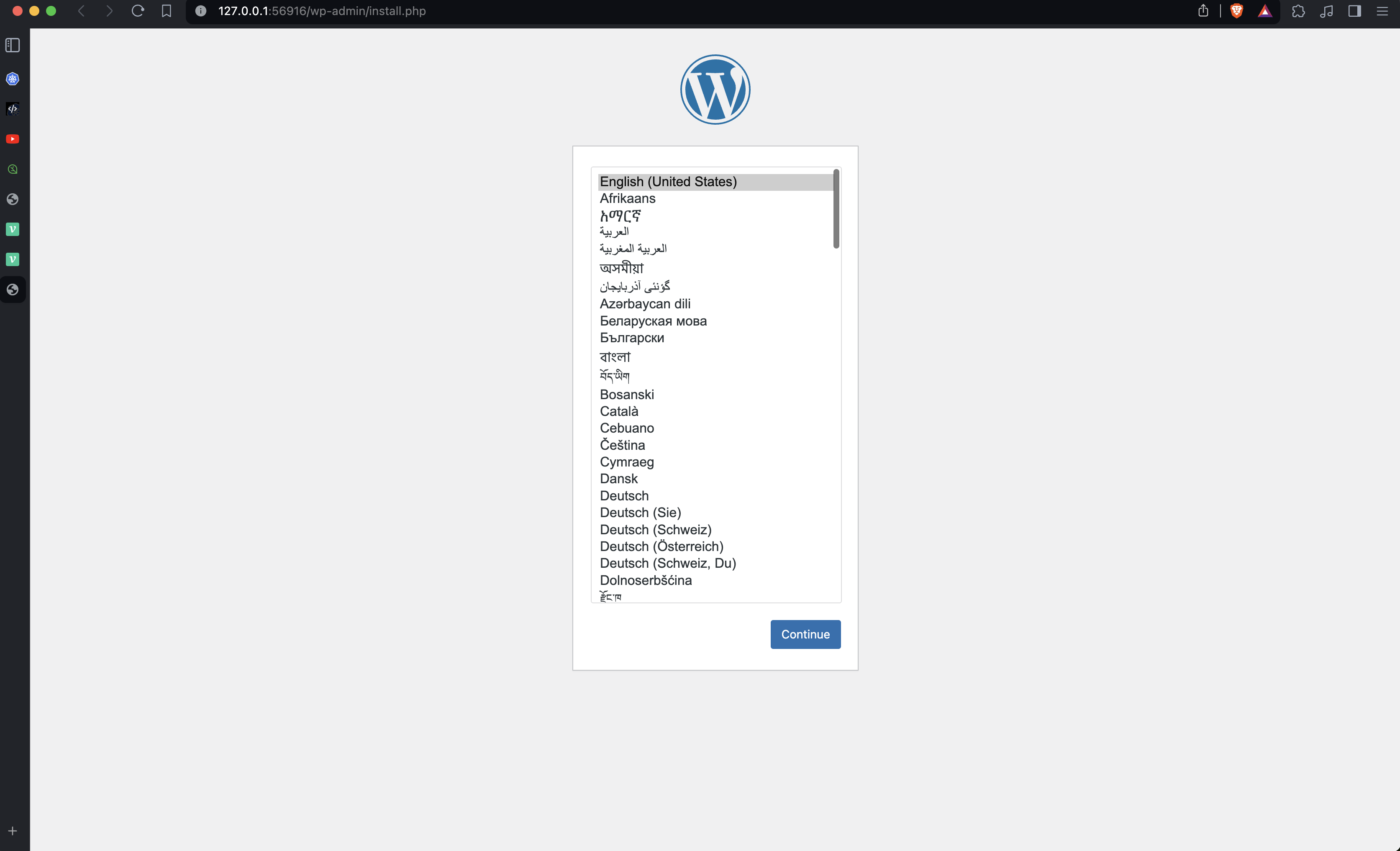
5. 2개로 복제
현재는 kubectl get all명령어를 확인할시 pod/wordpress는 하나 밖에 없습니다. 만약 kubectl delete ${pod명}를 통해 pod를 삭제한다면
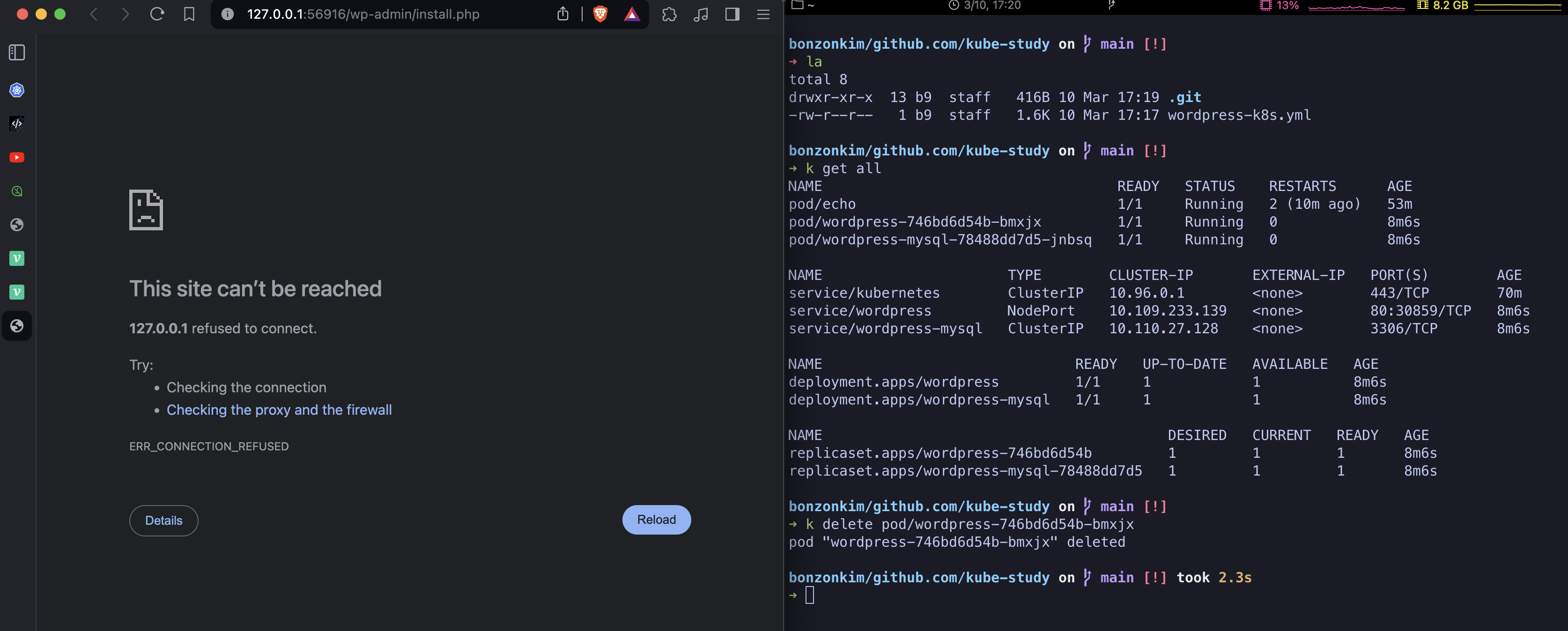
이렇게 접속이 끊깁니다. 하지만 곧바로 쿠버네티스가 다시 살리기 때문에 곧 다시 접속이 가능해집니다.
이제 2개로 복제해서 하나를 삭제해도 접속이 끊기지 않도록 하겠습니다.
wordpress-k8s.yml파일을 열어서
apiVersion: apps/v1
kind: Deployment
metadata:
name: wordpress
labels:
app: wordpress
spec:
replicas: 2
selector:
matchLabels:
app: wordpress
tier: frontend
template:
metadata:
labels:
app: wordpress
tier: frontend
spec:
containers:
- image: wordpress:5.9.1-php8.1-apache
name: wordpress
env:
- name: WORDPRESS_DB_HOST
value: wordpress-mysql
- name: WORDPRESS_DB_NAME
value: wordpress
- name: WORDPRESS_DB_USER
value: root
- name: WORDPRESS_DB_PASSWORD
value: password
ports:
- containerPort: 80
name: wordpresswordpress의 Deployment부분에 spec아래에 replicas: 2를 적어주고
다시 kubectl apply -f wordpress-k8s.yml을 통해 적용을 합니다.
그리고 kubectl get all을 통해 확인해보면

아까와 달리 pod/wordpress가 두개가 된 것을 볼 수 있습니다. 이제 하나의 pod/wordpress가 삭제되어도 접속이 끊기지 않습니다.